Skapa mappar på arbetsytor (förhandsversion)
Den här artikeln förklarar vilka mappar i arbetsytor som är och hur du använder dem i arbetsytor i Microsoft Fabric. Mappar är organisationsenheter i en arbetsyta som gör det möjligt för användare att effektivt organisera och hantera artefakter på arbetsytan. Mer information om arbetsytor finns i artikeln Arbetsytor .
Skapa en mapp på en arbetsyta
På en arbetsyta väljer du Ny>mapp.
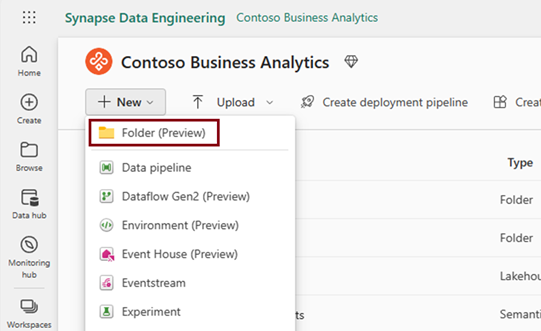
Ange ett namn på mappen i dialogrutan Ny mapp . Se Krav för mappnamn för namngivningsbegränsningar.
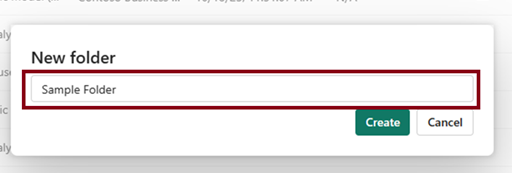
Mappen har skapats.
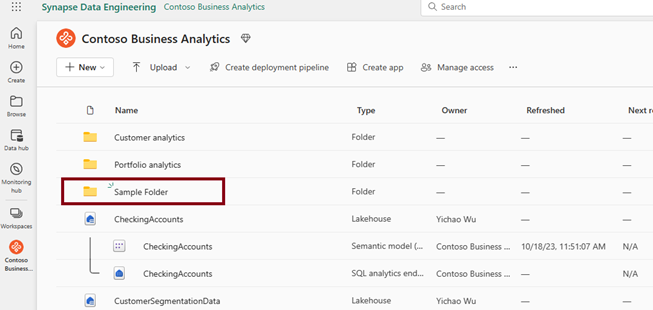
Du kan skapa kapslade undermappar i en mapp på samma sätt. Maximalt 10 kapslade undermappar på 10 nivåer kan skapas.
Kommentar
Du kan kapsla upp till 10 mappar i rotmappen.
Krav för mappnamn
Mappnamn måste följa vissa namngivningskonventioner:
- Namnet får inte innehålla C0- och C1-kontrollkoder.
- Namnet får inte innehålla inledande eller avslutande blanksteg.
- Namnet får inte innehålla följande tecken: ~"#.&*:<>?/{|}.
- Namnet får inte innehålla systemreserverade namn, inklusive: $recycle.bin, återvunnen, återvinnare.
- Namnlängden får inte överstiga 255 tecken.
- Du kan inte ha fler än en mapp med samma namn i en mapp eller på arbetsytans rotnivå.
Flytta objekt till en mapp
Flytta ett enskilt objekt
Välj snabbmenyn (...) för det objekt som du vill flytta och välj sedan Flytta till.
Välj målmappen där du vill flytta det här objektet.
Välj Flytta hit.
Genom att välja Öppna mapp i meddelandet eller navigera till mappen direkt kan du gå till målmappen för att kontrollera om objektet har flyttats.
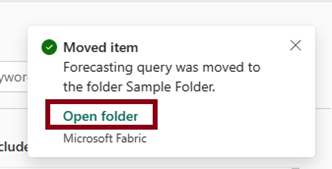
Flytta flera objekt
Välj flera objekt och välj sedan Flytta från kommandofältet.
Välj ett mål där du vill flytta dessa objekt. Du kan också skapa en ny mapp om du behöver den.
Skapa ett objekt i en mapp
Gå till en mapp, välj Ny och välj sedan det objekt som du vill skapa. Objektet skapas i den här mappen.
Kommentar
För närvarande kan du inte skapa vissa objekt i en mapp:
- dataflöde gen2
- strömmande semantisk modell
- strömmande dataflöde
Om du skapar objekt från startsidan eller skapa hubben skapas objekt på arbetsytans rotnivå.
Byt namn på en mapp
Välj snabbmenyn (...) och välj sedan Byt namn.
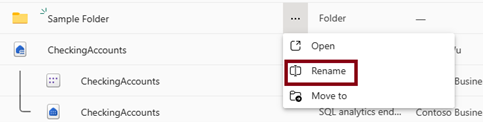
Ge mappen ett nytt namn och välj knappen Byt namn.
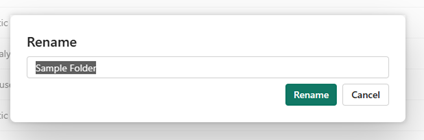
Kommentar
När du byter namn på en mapp följer du samma namngivningskonvention som när du skapar en mapp. Se Krav för mappnamn för namngivningsbegränsningar.
Ta bort en mapp
Kontrollera att mappen är tom.
Välj snabbmenyn (...) och välj Ta bort.
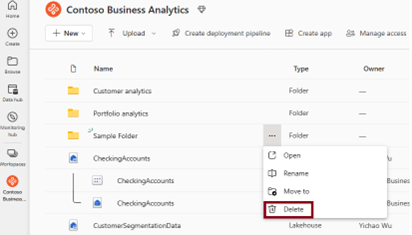
Kommentar
För närvarande kan du bara ta bort tomma mappar.
Behörighetsmodell
Arbetsyteadministratörer, medlemmar och deltagare kan skapa, ändra och ta bort mappar på arbetsytan. Användare kan bara visa mapphierarki och navigera på arbetsytan.
Mappar ärver för närvarande behörigheterna för arbetsytan där de finns.
| Kapacitet | Administratör | Medlem | Deltagare | Tittare |
|---|---|---|---|---|
| Skapa mapp | ✅ | ✅ | ✅ | ❌ |
| Ta bort mapp | ✅ | ✅ | ✅ | ❌ |
| Byt namn på mapp | ✅ | ✅ | ✅ | ❌ |
| Flytta mapp och objekt | ✅ | ✅ | ✅ | ❌ |
| Visa mapp i arbetsytelistan | ✅ | ✅ | ✅ | ✅ |
Beaktanden och begränsningar
- Dataflöde gen2, strömmande semantisk modell och strömmande dataflöde kan för närvarande inte skapas i mappar.
- Om du utlöser skapande av objekt från startsidan, skapar hubb- och branschlösning skapas objekt på rotnivån för arbetsytor.
- På en arbetsytesida
FilterochFilter by keywordsgäller endast för objekt på den aktuella nivån. - Git stöder inte arbetsytemappar än.
Relaterat innehåll
Feedback
Kommer snart: Under hela 2024 kommer vi att fasa ut GitHub-problem som feedbackmekanism för innehåll och ersätta det med ett nytt feedbacksystem. Mer information finns i: https://aka.ms/ContentUserFeedback.
Skicka och visa feedback för





